|
Style
|
Sélectionnez un style de forme et de contour pour la bulle dans la liste.
Si vous sélectionnez Ligne de séparation circulaire, la case Texte inférieur s'ouvre pour vous permettre d'insérer des données dans la partie inférieure des bulles. En utilisant le style Ligne de séparation circulaire, le numéro d'article du composant et la quantité sont affichés dans la bulle. Les données peuvent être changées en texte, propriétés personnalisées ou références de composants.
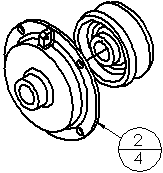
|
|
Taille
|
Sélectionnez une taille dans la liste (un nombre spécifique de caractères), Au mieux (s'ajuste automatiquement au texte) ou Défini par l'utilisateur (vous définissez la taille de la bulle en dessous). |
|
Texte de la bulle
|
Sélectionnez le type de texte pour la bulle.
|
Texte
|
La case Texte personnalisé s'ouvre pour que vous puissiez saisir le texte.
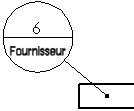
|
|
Numéro d'article
|
Le numéro d'article dans la nomenclature.
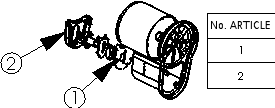
|
|
Quantité
|
La quantité de cet article dans l'assemblage.
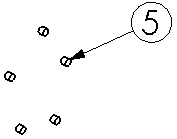
|
|
Propriétés personnalisées
|
La case des propriétés personnalisées s'ouvre pour vous permettre de sélectionner un objet.
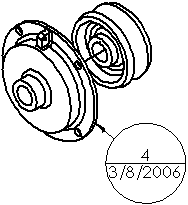
|
|
Référence de composant
|
Affiche le texte spécifié pour Référence de composant dans la boîte de dialogue Propriétés du composant.
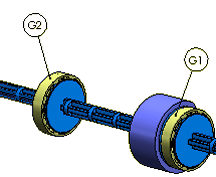
|
|
Référence de la manchette
|
Dans un assemblage de routage contenant des manchettes de tuyauterie, indique le numéro de référence de la manchette.
|
|
Numéro de pièce (BOM)
|
Affiche les informations également présentes dans la colonne Numéro de pièce de la nomenclature. Si le champ de nomenclature est lié au modèle, met à jour le champ dans l'affichage de la nomenclature dans la bulle.
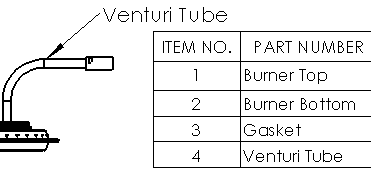
|
|
Nom du fichier
|
Affiche le nom du fichier de la pièce associée sans l'extension de fichier.
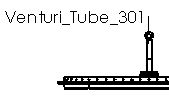
|
|
Propriétés de la liste des pièces soudées
|
Permet de sélectionner une propriété de liste des pièces soudées.
|
|
|
Texte inférieur
|
Si vous sélectionnez le style Ligne de séparation circulaire, cette case vous permet de spécifier le texte pour la section inférieure. Vous avez les mêmes options que dans la section Texte de repère de nomenclature. |
|
Source du texte de bulle
|
Dans les assemblages, spécifie l'origine de la numérotation de la bulle :
|
Structure d'assemblage
|
La numérotation suit l'ordre des composants dans l'arbre de création FeatureManager.
|
|
Nomenclature <n>
|
Ordre affiché dans la nomenclature sélectionnée.
|
|
|
Bulles par ligne
|
Réglez le nombre de bulles à empiler sur une ligne avant de commencer la ligne suivante.
Exemple de deux bulles par ligne : 
|
|
Empiler vers la droite

Empiler vers la gauche

Empiler vers le bas

Empiler vers le haut

|
Cliquez pour déterminer la direction de la pile par rapport à sa ligne d'attache. |